Power BI Report Builder
SI APPLICA A: Power BI Report Builder
Power BI Desktop
Power BI Report Builder è uno strumento per la creazione di report impaginati che è possibile pubblicare nel servizio Power BI. I report impaginati sono progettati per essere stampati o condivisi. Sono formattati per adattarsi bene a una pagina e riuniscono tutti i dati in una tabella, anche se la tabella si estende su più pagine. Quando si progetta un report impaginato, si crea una definizione del report che specifica i dati da recuperare, dove ottenerli e come visualizzarli. Quando si esegue il report, l'elaboratore di report usa la definizione del report specificata, recupera i dati e li combina con il layout per generare il report. Visualizzare in anteprima il report in Generatore report. e quindi pubblicare il report nel servizio Power BI. Per ulteriori informazioni, vedere Che cosa sono i report impaginati in Power BI?
Per poter creare i report, installare Power BI Report Builder dall'area download Microsoft.
Se si preferisce imparare dai video, Vedere il videocorso: Report impaginati di Power BI in un giorno.
Il report impaginato seguente è un esempio di fattura. È possibile scaricarlo e altri esempi, come ad esempio lettere, trascrizioni ed etichette. Ulteriori informazioni sui report impaginati di Power BI di esempio.
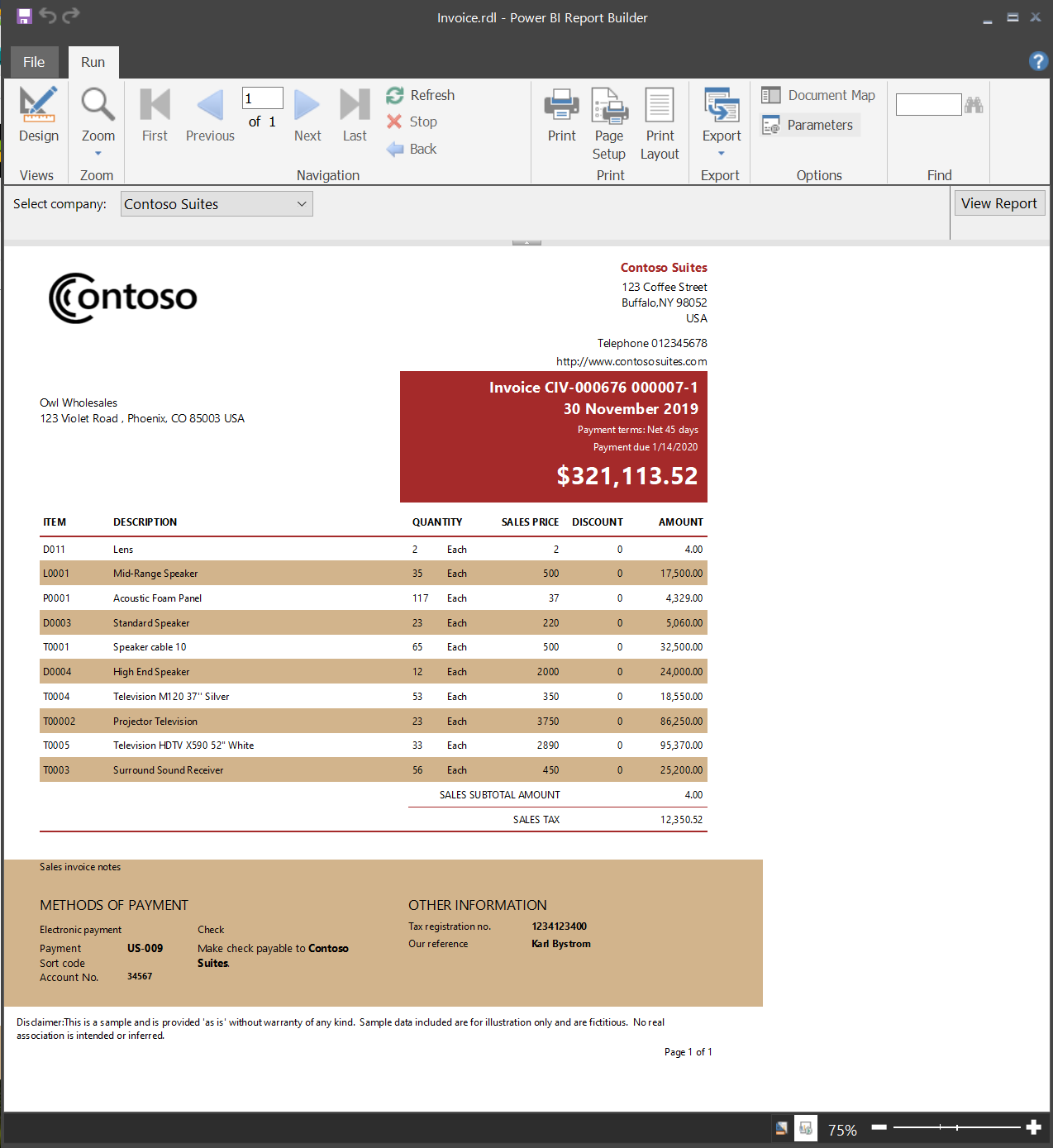
Requisiti di sistema
Vedere la sezione Requisiti di sistema della pagina di download Power BI Report Builder nell'Area download Microsoft.
Prerequisiti
I requisiti di licenza per i report impaginati di Power BI (file con estensione .rdl) sono gli stessi dei report di Power BI (file con estensione .pbix).
- Non è necessaria una licenza per scaricare gratuitamente Power BI Report Builder dall'Area download Microsoft.
- Con una licenza gratuita, è possibile pubblicare report impaginati nell'area di lavoro personale nel servizio Power BI. Per altre informazioni, vedere Disponibilità delle funzionalità per gli utenti con licenze gratuite nel servizio Power BI.
- Con una licenza di Power BI Pro o una licenza PPU, è possibile pubblicare report impaginati in altre aree di lavoro. È anche necessario almeno un ruolo di collaboratore nell'area di lavoro.
- È necessaria l'autorizzazione di creazione per il set di dati.
Iniziare con la Creazione guidata tabella, matrice o grafico
Creare una connessione all'origine dati, trascinare i campi per creare una query di set di dati, selezionare il layout e lo stile, aggiungere la riga proprietà di accessibilità e personalizzare il report.
Iniziare con la procedura guidata Mappa
Creare report che consentono di visualizzare dati aggregati su uno sfondo geografico o geometrico. I dati di una mappa possono essere dati spaziali di una query Transact-SQL o di un file di forma ESRI (Environmental Systems Research Institute, Inc.). È inoltre possibile aggiungere un sfondo a tessera mappa di Microsoft Bing.
Progettazione del report
Creare report impaginati con tabelle, matrici, grafici e layout in formato libero. Creare report tabella per dati distribuiti in colonne, report matrice (ad esempio report a campi incrociati o di tabelle pivot) per dati di riepilogo, report grafici per dati grafici e report in formato libero per qualsiasi altra esigenza. Nei report è possibile incorporare altri report e grafici, nonché elenchi, grafica e controlli per le applicazioni Web dinamiche.
Report da diverse origini dati. È possibile creare report che usano dati relazionali e multidimensionali di SQL Server e Analysis Services, Oracle, modelli semantici di Power BI e altri database.
Modificare report esistenti. Tramite Generatore report, è possibile personalizzare e aggiornare report creati in Progettazione report di SQL Server Data Tools (SSDT).
Modificare i dati. È possibile filtrare, raggruppare e ordinare i dati o aggiungere formule o espressioni.
Aggiungere grafici, misuratori, grafici sparkline e indicatori. È possibile riepilogare i dati in un formato visivo e presentare volumi elevati di informazioni aggregate in modo immediato.
Aggiungere funzionalità interattive quali mappe documento, pulsanti Mostra/Nascondi e collegamenti drill-through a sottoreport e report drill-through. È possibile utilizzare parametri e filtri per filtrare i dati per le viste personalizzate.
Incorporare o fare riferimento a immagini e altre risorse, ad esempio contenuto esterno.
Gestione del report
Salvare la definizione del report nel computer o nel server di report per poter gestire e condividere il report con altri utenti.
Scegliere un formato di presentazione all'apertura del report o dopo averlo aperto. È possibile scegliere tra formati per il Web, per la pagina e per applicazioni desktop. I formati disponibili sono MHTML, PDF, XML, CSV, Word ed Excel.
Impostare sottoscrizioni. Dopo aver pubblicato il report nel servizio Power BI, è possibile configurare il report per l'esecuzione a un'ora specifica e per l'invio come sottoscrizione tramite posta elettronica.
Usare le pipeline di distribuzione con report impaginati
Nel servizio Power BI è possibile usare lo strumento pipeline di distribuzione con report impaginati. Le pipeline di distribuzione consentono di sviluppare e testare i report impaginati di Power BI prima di rilasciarli agli utenti. Lo strumento è una pipeline con tre fasi:
- Sviluppo
- Test
- Produzione
Informazioni su come iniziare a usare le pipeline di distribuzione nel servizio Power BI.
Considerazioni e limitazioni
Potrebbe non essere possibile configurare i parametri come "Multi-value" e "Allow null". "Multi-value" e "Allow blank" è una combinazione consentita, ma Null viene trattato in modo diverso.
Power BI Report Builder in un ambiente virtualizzato
Power BI Report Builder è completamente supportato in Desktop virtuale Azure (in precedenza Desktop virtuale Windows) e Windows 365.
L'esecuzione di Power BI Report Builder come applicazione virtualizzata (ad esempio, come applicazione Citrix) non è supportata.